
페이스북은 사용자와 플랫폼 안전을 위해 보안 업데이트와 정책을 지속적으로 강화합니다. 이 과정에서 규정을 위반했다고 판단되면 계정을 일시 정지하거나 잠글 수 있습니다. 이유 없이 계정이 잠겼다면 당황하지 말고 아래 절차를 따라 복구를 시도하세요.
가능한 차단 원인
계정이 잠기거나 차단되는 일반적인 이유는 다음과 같습니다. 각 항목을 확인해 상황에 맞는 대응을 준비하세요.
- 여러 기기에서 동시에 로그인되어 계정 침해가 의심되는 경우
- 허위 신원(가짜 이름, 프로필)의 사용
- 피싱 링크 클릭이나 의심스러운 메시지로 인한 계정 유출 가능성
- 스팸으로 플래그된 활동(대량 친구 요청, 반복 메시지 등)
- 하루에 과도한 요청 전송이나 봇 사용 탐지
중요: 자동 시스템이 먼저 차단할 수 있으므로 실제로 잘못이 없더라도 추가 확인을 요구받을 수 있습니다.
계정 잠금 해제 기본 절차
다음 단계는 페이스북의 기본 복구 흐름을 따라갑니다. 계정에 연결된 이메일 또는 전화번호, 계정에 등록된 이름을 준비하세요.
1단계: 브라우저에서 facebook.com을 열고 “비밀번호를 잊으셨나요?” 또는 “계정 찾기”(Forgot Account) 옵션을 클릭합니다.
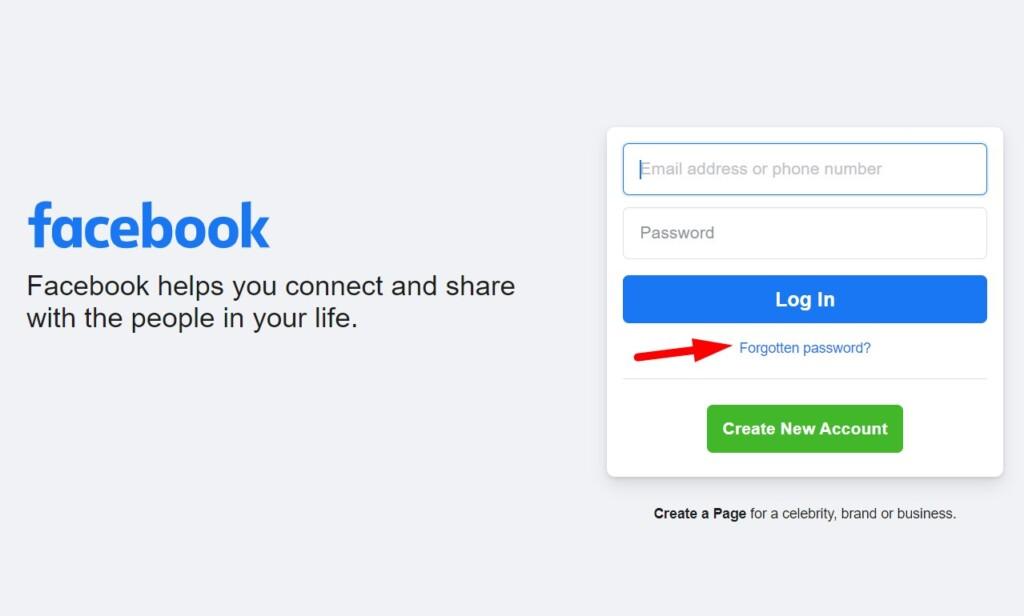
2단계: 계정과 연결된 이메일 주소, 사용자 이름(Username), 또는 전화번호를 입력합니다.
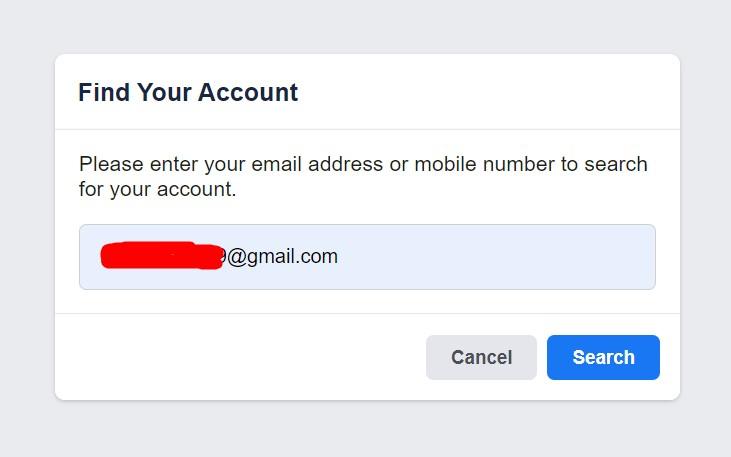
3단계: 검색(Search)을 클릭하면 페이스북이 입력한 정보와 연결된 계정을 찾습니다.
4단계: 해당 계정을 선택한 뒤 “이메일로 코드 전송(Send code via email)” 같은 복구 옵션을 선택합니다.
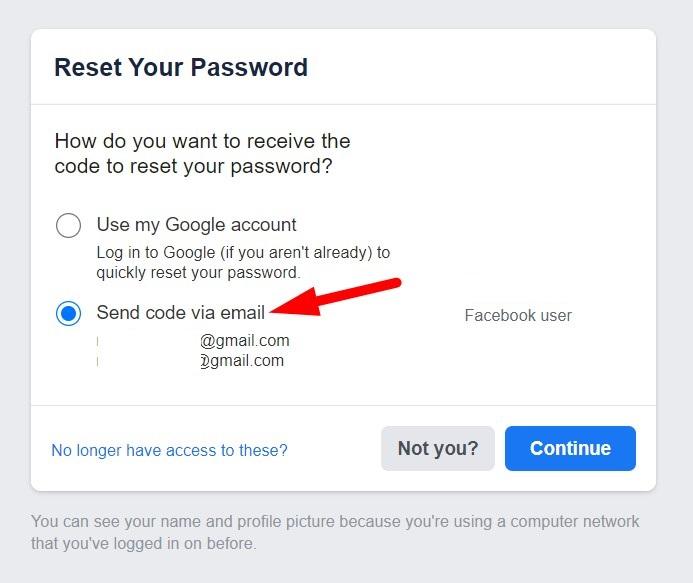
5단계: 이메일을 확인해 전송된 코드를 입력하고 계속(Continue)을 클릭합니다.
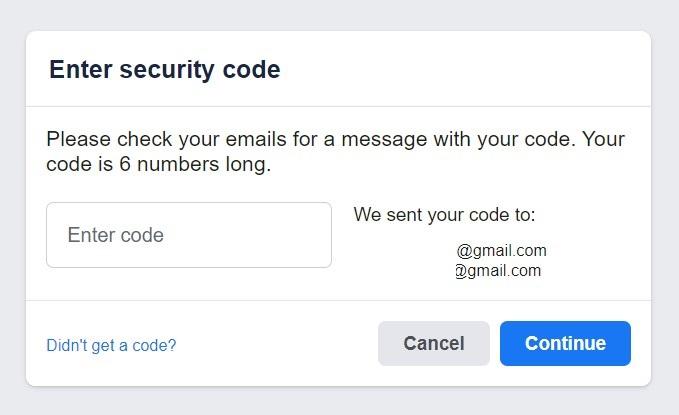
6단계: 새 비밀번호를 입력해 계정 접근을 복구합니다.
7단계: 로그인 후 보안 설정을 업데이트하고 2단계 인증을 활성화하세요.
참고: 위 절차로 복구되지 않으면 페이스북의 추가 인증(신분증 업로드 등)을 요구할 수 있습니다.
대체 접근 방법
- 페이스북 도움말 센터(Help Center)에서 “내 계정 복구” 관련 공식 문서를 확인합니다.
- 로그인 시도 중 나타나는 안내에 따라 신분증(ID) 업로드가 요구되면 안내에 맞춰 제출합니다. 정부 발행 신분증, 운전면허증, 여권 등이 해당됩니다.
- 비즈니스 계정이나 광고 계정이 잠긴 경우 비즈니스 지원 또는 광고 관리자(Ads Manager) 내 지원 채널로 문의하세요.
- 페이스북 지원 인박스(Support Inbox)를 통해 진행 상황을 확인합니다.
대안 요약: 기본 이메일 코드로 복구가 불가능하면 신분증 제출 또는 공식 지원 채널을 통한 항소가 필요합니다.
잠금 해제가 불가능한 경우(언제 실패하나)
- 명백한 정책 위반(지적 재산권 침해, 반복적인 허위 정보 유포 등)으로 인해 영구 정지된 경우
- 동일한 계정으로 반복 정책 위반이 발견되어 재심사에서도 해제가 불가한 경우
- 법적 요청(수사 협조 등)으로 페이스북이 계정을 보관하거나 제한한 경우
이런 경우에는 페이스북의 항소 절차(appeal)를 통해 이의제기할 수는 있지만, 무조건 성공한다고 보장할 수 없습니다.
보안 강화 및 재발 방지 체크리스트
- 계정에 등록된 이메일과 전화번호를 최신으로 유지합니다.
- 2단계 인증(2FA)을 활성화합니다(문자 또는 인증 앱 사용 권장).
- 의심스러운 링크는 절대 클릭하지 마세요. 발신자 확인이 가장 중요합니다.
- 친구 요청은 아는 사람에게만 보냅니다. 대량 요청은 자동화로 오인됩니다.
- 동일한 비밀번호를 여러 서비스에서 재사용하지 마세요.
- 공용 기기 사용 뒤에는 항상 로그아웃합니다.
중요: 2단계 인증은 계정 도난 방지에 가장 효과적인 수단입니다.
빠른 플레이북(SOP)
- 계정 복구 페이지 접속 → 이메일/전화 입력 → 코드 요청
- 코드 수신 → 코드 입력 → 새 비밀번호 설정
- 로그인 성공 시 즉시 보안 설정 점검(2FA, 연결 앱, 의심스러운 세션 종료)
- 추가로 신분증 요청 시 즉시 제출(안내 문구와 동일한 문서만 제출)
- 결과가 나오지 않으면 Support Inbox 및 도움말 센터에서 항소 절차 진행
의사결정 모델(간단한 기준)
- 계정에 접근 가능한가? → 예: 바로 복구 절차 진행 / 아니오: 신분증 제출 또는 지원 요청
- 영구 정지 메시지인가? → 예: 항소 진행, 근거 자료 준비 / 아니오: 자동 잠금 가능성, 기본 복구 절차 우선
간단한 용어집
- 2단계 인증: 로그인할 때 비밀번호 외에 추가 코드로 신원을 확인하는 기능
- 항소: 페이스북의 결정(차단/정지)에 대해 이의를 제기하는 절차
개인정보 및 준수 관련 주의사항
- 신분증 제출 시 개인 정보 일부(예: 주민등록번호 등 민감 정보)는 흐리게 처리하거나 가려서 제출하는 것이 안전합니다. 페이스북 안내에 따라 필요한 정보만 제출하세요.
- 유럽(또는 GDPR 적용 지역) 거주자는 데이터 접근 및 삭제 요청 권리를 확인할 수 있습니다. 계정 복구 절차와 별개로 데이터 처리 문의는 개인정보 설정에서 진행하세요.
요약
- 준비물: 계정에 연결된 이메일·전화번호·이름, 필요시 신분증
- 우선: 복구 페이지에서 코드로 잠금 해제 시도
- 실패 시: 신분증 제출 또는 Support Inbox에서 항소
- 예방: 2단계 인증 활성화, 의심스러운 링크 금지, 대량 활동 자제
참고: 계정 복구는 상황에 따라 몇 시간에서 며칠까지 걸릴 수 있습니다. 가능한 한 차근차근 요구사항을 충족하는 것이 가장 빠른 해결 방법입니다.
간단한 소셜 미디어 공유 문구 제안:
- 트윗/게시글: “페이스북 계정 잠겼나요? 이메일·전화 확인 후 복구 페이지에서 코드를 받아보세요. 2FA 설정은 필수!”
짧은 공지(100–200자): 페이스북 계정이 잠겼다면 당황하지 마세요. 계정과 연결된 이메일 또는 전화로 복구 코드를 받아 비밀번호를 재설정하면 대부분 해제됩니다. 신분증 제출이나 지원 요청이 필요할 수 있으니, 2단계 인증을 활성화해 재발을 방지하세요.



